iPad Pro – это мощный планшет, способный вытянуть на себе самые сложные задачи и обеспечить комфортное использование приложений. Вопрос установки нужных программ на такое устройство может показаться довольно сложным для новичка. Однако не стоит паниковать! В этой подробной инструкции мы расскажем вам, как легко и быстро установить любую нужную программу на ваш iPad Pro.
Первым шагом является открытие App Store – официального магазина приложений от Apple. Для этого достаточно найти на экране вашего iPad Pro иконку App Store и нажать на нее. После открытия магазина вы увидите главную страницу с разделами "Избранное", "Поиск" и "Обновления".
В разделе "Поиск" вы можете ввести название программы, которую хотите установить. Используйте поиск для более удобной и быстрой навигации по огромному количеству приложений. Когда вы найдете нужное приложение, нажмите на него, чтобы узнать больше информации и приступить к его установке.
Установка программы на iPad Pro: подробная инструкция для начинающих
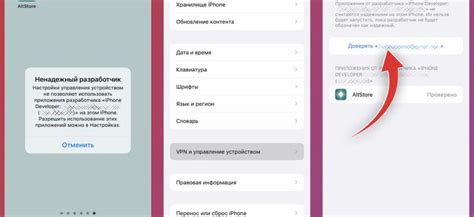
Шаг 1: Откройте App Store
На главном экране вашего iPad Pro найдите иконку "App Store" и нажмите на нее.
Шаг 2: Поиск приложения
В верхней части экрана вы увидите поле поиска. Нажмите на него и введите название программы, которую вы хотите установить. Затем введите поиск, используя клавиатуру на экране.
Шаг 3: Выбор приложения
Просмотрите результаты поиска и найдите нужную программу. Нажмите на ее название, чтобы открыть страницу с подробной информацией.
Шаг 4: Установка приложения
На странице с информацией о программе вы увидите кнопку с надписью "Установить" или "Get" (на английском языке). Нажмите на эту кнопку.
Шаг 5: Аутентификация
Если у вас еще нет учетной записи Apple, вам будет предложено создать ее. Введите необходимые данные, чтобы создать учетную запись. Если у вас уже есть учетная запись Apple, вам придется ввести ваш Apple ID и пароль.
Шаг 6: Проверка установки
После того, как вы пройдете аутентификацию, приложение начнет устанавливаться на ваш iPad Pro. Вы увидите значок приложения на главном экране, а также полоску загрузки у иконки, показывающую процесс установки. По завершении установки полоска загрузки исчезнет, а значок приложения будет готов для использования.
Шаг 7: Запуск приложения
Найдите на главном экране своего iPad Pro значок установленного приложения. Нажмите на него, чтобы запустить программу.
Теперь вы знаете, как установить программу на iPad Pro. Следуя этой подробной инструкции, вы сможете установить любые нужные приложения и начать использовать их сразу после установки. Приятного использования iPad Pro!
Первый шаг: открытие App Store на iPad Pro
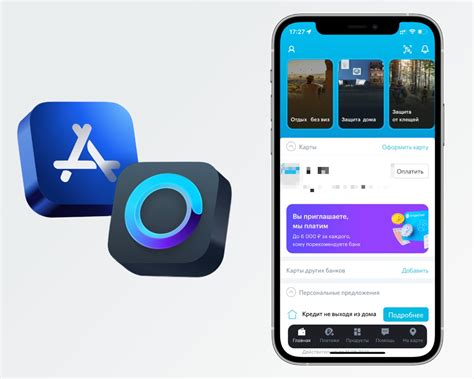
- Найдите на главном экране iPad иконку App Store. Обычно она представлена в виде белой буквы "A" на синем фоне. Нажмите на эту иконку, чтобы открыть приложение.
- После открытия App Store вы попадете на главную страницу. Здесь вы можете найти новые приложения, акции и рекомендации. Для поиска нужной программы введите ее название или выберите интересующую вас категорию.
- Когда вы нашли нужную программу, нажмите на нее, чтобы открыть ее страницу. Здесь вы можете прочитать описание, увидеть скриншоты и ознакомиться с отзывами.
- Если выбранная вами программа платная, у вас будет возможность увидеть ее цену. Нажмите на кнопку "Приобрести" или "Установить" (если программа бесплатная), чтобы начать процесс установки.
- В случае платных приложений вам будет предложено ввести пароль от вашей учетной записи Apple или использовать Touch ID или Face ID для подтверждения покупки.
- После подтверждения покупки или установки, программа начнет скачиваться и устанавливаться на ваш iPad Pro. Прогресс установки отображается на иконке приложения на главном экране.
Поздравляю! Вы успешно открыли App Store на вашем iPad Pro и готовы начать установку нужной программы.
Второй шаг: поиск нужной программы
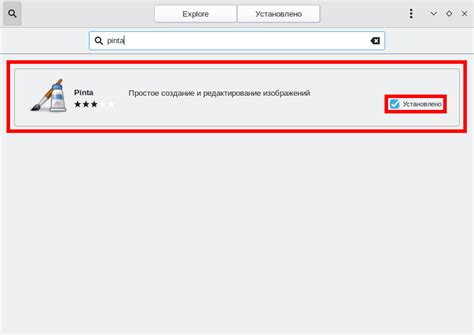
Чтобы найти нужную программу, вам потребуется выполнить несколько простых шагов:
| Шаг 1 | Откройте App Store на своем iPad Pro. На главном экране найдите иконку App Store (синий круг с белой буквой "A") и нажмите на нее, чтобы открыть магазин приложений. |
| Шаг 2 | В правом верхнем углу экрана вы увидите поле поиска. Нажмите на это поле, чтобы активировать поиск. |
| Шаг 3 | Введите название программы, которую вы хотите найти, с помощью встроенной клавиатуры. Нажмите кнопку "Поиск" на клавиатуре, чтобы запустить процесс поиска. |
| Шаг 4 | App Store выдаст результаты поиска, связанные с введенным вами запросом. Пролистайте результаты вниз и найдите нужную программу. |
| Шаг 5 | Нажмите на название программы или на ее иконку, чтобы открыть страницу с подробным описанием приложения. |
| Шаг 6 | Просмотрите описание программы, затем нажмите кнопку "Установить" или "Купить", чтобы начать загрузку приложения на ваш iPad Pro. |
| Шаг 7 | Приложение начнет загружаться и установится на ваше устройство. Вы можете отслеживать процесс загрузки на экране вашего устройства. |
| Шаг 8 | После завершения загрузки, иконка приложения появится на главном экране iPad Pro, и вы сможете начать использовать программу. |
Теперь вы знаете, как найти и установить нужную программу на свой iPad Pro. Продолжайте исследовать магазин приложений и находить новые и полезные программы, которые помогут вам максимально раскрыть потенциал вашего устройства.
Третий шаг: выбор источника установки программы

После того, как вы определились с программой, которую хотите установить на свой iPad Pro, встает вопрос, откуда ее скачать.
На iPad Pro есть несколько способов установки программ:
- App Store - официальный магазин приложений от Apple. Здесь вы можете найти и скачать практически любую программу, разработанную для iPad Pro. Для установки программы из App Store вам необходимо выполнить следующие действия:
- Запустите приложение "App Store" на вашем iPad Pro.
- В верхнем правом углу экрана вы увидите значок поиска. Нажмите на него.
- В открывшемся окне введите название программы, которую вы хотите установить, и нажмите кнопку "Поиск".
- Выберите программу из списка результатов поиска и нажмите на нее.
- На странице программы вы увидите кнопку "Установить" или цену, если программа является платной. Нажмите на кнопку "Установить" или кнопку с ценой, чтобы начать установку.
- После завершения установки программа автоматически появится на вашем домашнем экране.
- Веб-сайты разработчиков - некоторые разработчики предлагают установить их программы прямо с их веб-сайтов. Для этого вам необходимо выполнить следующие действия:
- На вашем iPad Pro откройте Safari или любой другой веб-браузер.
- Введите адрес веб-сайта разработчика в адресной строке и нажмите кнопку "Перейти".
- На веб-сайте разработчика найдите страницу с программой, которую вы хотите установить.
- Нажмите на кнопку "Скачать" или "Установить" на странице программы.
- После завершения загрузки, программа будет установлена на ваш iPad Pro и появится на вашем домашнем экране.
- Каталоги программ - существуют специальные каталоги программ, где вы можете найти и скачать программы для iPad Pro.
- На вашем iPad Pro откройте Safari или любой другой веб-браузер.
- Введите адрес каталога программ в адресной строке и нажмите кнопку "Перейти".
- На странице каталога программ найдите программу, которую вы хотите установить.
- Нажмите на кнопку "Скачать" или "Установить" на странице программы.
- После завершения загрузки, программа будет установлена на ваш iPad Pro и появится на вашем домашнем экране.
Выберите наиболее удобный для вас способ установки программы и переходите к следующему шагу.
Четвертый шаг: установка программы на iPad Pro
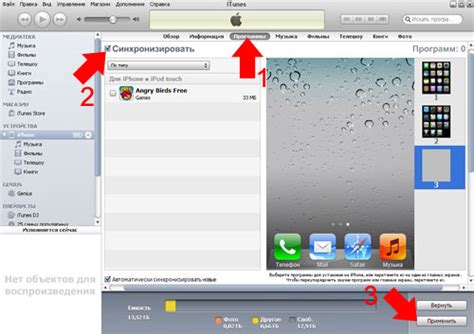
Шаг 1: Перейдите на App Store на своем iPad Pro, нажав на значок со стилизованной буквой "A" на домашнем экране.
Шаг 2: Введите название программы, которую вы хотите установить, в поле поиска в верхнем правом углу. Может потребоваться использование клавиши "Готово" на клавиатуре.
Шаг 3: Нажмите на иконку программы, которую вы хотите установить, чтобы открыть страницу с подробным описанием.
Шаг 4: Нажмите на кнопку "Установить" или схожую с ней. Может потребоваться ввод пароля Apple ID или использование функции Touch ID или Face ID для подтверждения установки.
Шаг 5: Дождитесь завершения загрузки программы. Установленная программа появится на экране iPad Pro и будет готова к использованию.
Пятий шаг: запуск и использование программы на iPad Pro

После установки нужной программы на ваш iPad Pro, вы можете запустить ее и начать использовать.
1. Перейдите на главный экран вашего iPad Pro, нажав кнопку "Домой".
2. Легким нажатием одним пальцем найдите иконку установленной программы.
3. Коснитесь иконки программы, чтобы запустить ее.
4. После запуска программы, вы увидите ее интерфейс на экране вашего iPad Pro.
Вы можете начать использовать программу, используя доступные функции и инструменты.
Полезно ознакомиться с руководством пользователя или обучающими материалами, чтобы получить более подробную информацию о программе и ее возможностях.
| Совет |
|---|
| Если вы не можете найти иконку программы на главном экране вашего iPad Pro, попробуйте воспользоваться функцией "Поиск". Смахните пальцем вниз по экрану и введите название программы в поле поиска. |